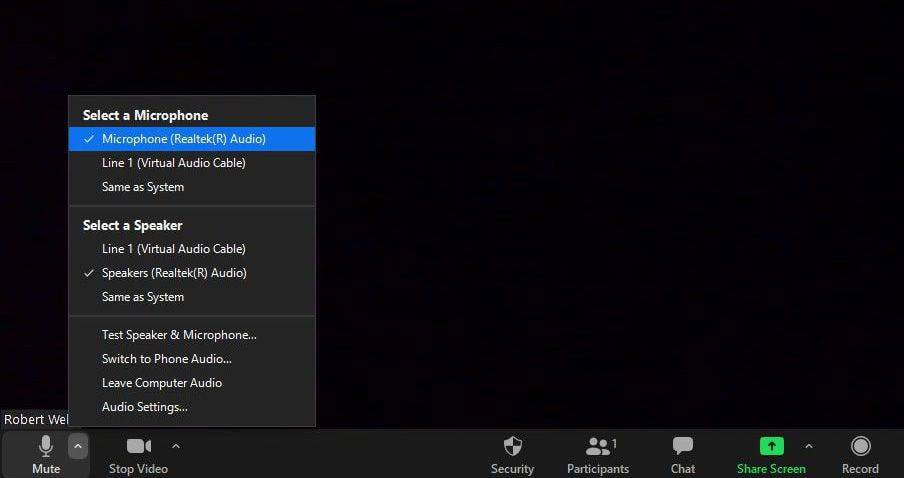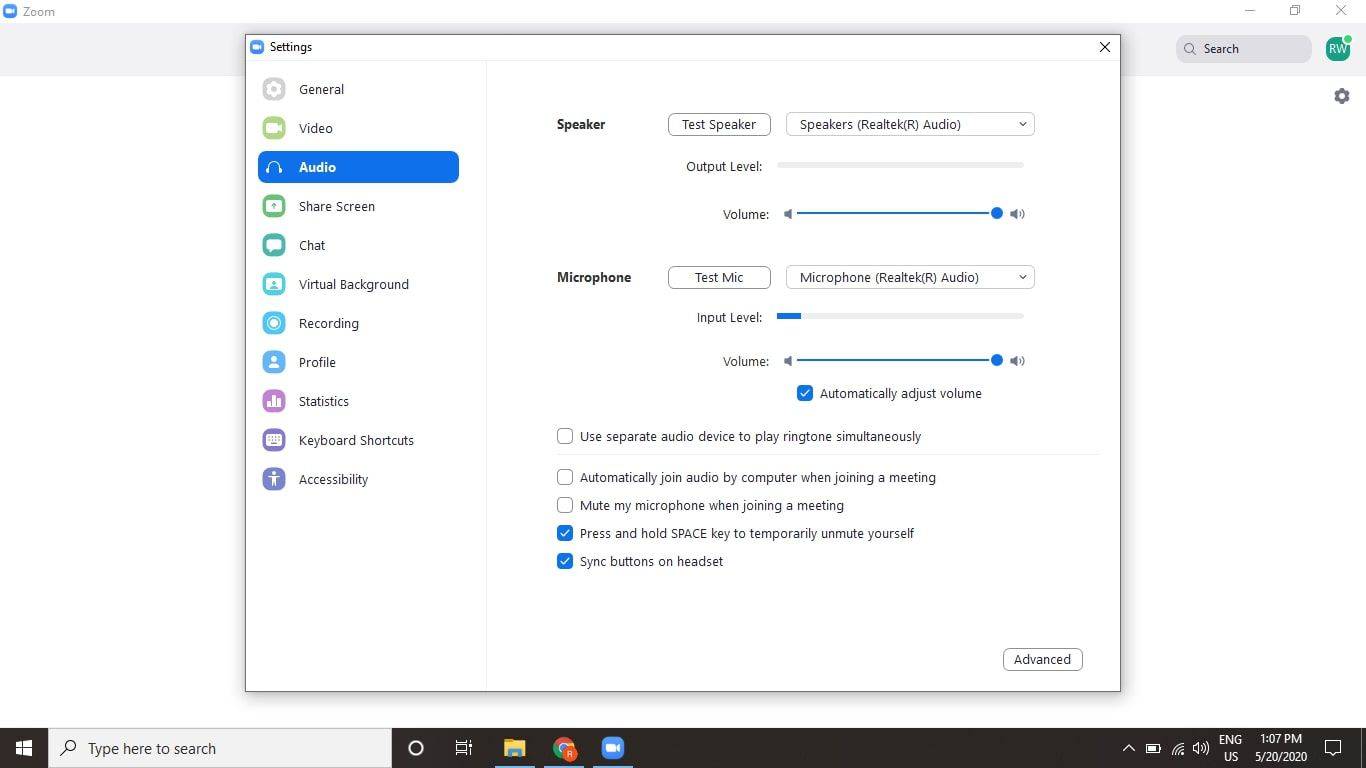Το μικρόφωνο ζουμ δεν λειτουργεί; Τα προβλήματα ήχου ζουμ μπορούν να εκδηλωθούν με διάφορους τρόπους:
- Δεν μπορείς να ακούσεις τους άλλους ανθρώπους και δεν μπορούν να σε ακούσουν.
- Δεν μπορείτε να ακούσετε άλλους ανθρώπους, αλλά μπορούν να σας ακούσουν.
- Ο ήχος παραμορφώνεται ή ακούτε μια ηχώ όταν μιλάτε.
Ανάλογα με την υποκείμενη αιτία, μπορεί να υπάρχουν μερικά πράγματα που μπορείτε να δοκιμάσετε για να λειτουργήσει το μικρόφωνο Zoom ώστε να μπορείτε να συμμετέχετε σε συσκέψεις.
Οι οδηγίες σε αυτό το άρθρο ισχύουν για επιτραπέζιους υπολογιστές και εκδόσεις ιστού του Zoom και των εφαρμογών Zoom για κινητά για Android και iOS.
Αιτίες της μη λειτουργίας του μικροφώνου ζουμ
Εάν το μικρόφωνό σας δεν εντοπίζει ήχο στο Zoom, αυτό μπορεί να οφείλεται σε μερικούς λόγους:
Κουμπί έναρξης Τα παράθυρα 10 σταμάτησαν να λειτουργούν
- Το μικρόφωνό σας είναι σε σίγαση.
- Το μικρόφωνό σας είναι απενεργοποιημένο στις ρυθμίσεις της συσκευής σας.
- Στο Ζουμ επιλέγονται λάθος μικρόφωνο ή ηχεία.
- Ο διοργανωτής της σύσκεψης έχει θέσει σε σίγαση όλους τους άλλους.
- Παρεμβολές από άλλα προγράμματα.
- Προβλήματα με το υλικό του μικροφώνου σας.
- Ξεπερασμένα προγράμματα οδήγησης συσκευών.
Να κάνετε πάντα ένα δοκιμή μικροφώνου και αναπαραγωγή στο Zoom πριν συμμετάσχετε σε μια συνάντηση για να βεβαιωθείτε ότι οι άλλοι θα μπορούν να σας ακούσουν.
Πώς να διορθώσετε ένα μικρόφωνο που δεν λειτουργεί στο ζουμ
Δοκιμάστε αυτές τις διορθώσεις με τη σειρά μέχρι να μπορέσετε να χρησιμοποιήσετε το μικρόφωνό σας στο Zoom:
-
Βεβαιωθείτε ότι το μικρόφωνό σας είναι συνδεδεμένο και ενεργοποιημένο. Εάν χρησιμοποιείτε εξωτερικό μικρόφωνο, εξετάστε το καλώδιο σύνδεσης ή ελέγξτε τις ρυθμίσεις Bluetooth εάν χρησιμοποιείτε ασύρματο μικρόφωνο. Για ενσύρματα μικρόφωνα, δοκιμάστε να το συνδέσετε σε άλλο θύρα USB . Για συσκευές Bluetooth, βεβαιωθείτε ότι η μπαταρία είναι φορτισμένη.
-
Επιλέγω Εγγραφείτε στο Audio . Το Zoom συνήθως ζητά πρόσβαση στο μικρόφωνό σας πριν συμμετάσχετε σε μια σύσκεψη, αλλά σε περίπτωση που το χάσατε, μπορείτε να επιλέξετε Εγγραφείτε στο Audio στο κάτω μέρος του παραθύρου Zoom.
-
Βεβαιωθείτε ότι δεν έχετε κάνει σίγαση στο Zoom . Εάν το εικονίδιο του μικροφώνου έχει μια γραμμή μέσα από αυτό στο παράθυρο Zoom, επιλέξτε το Ήχος εικονίδιο για να καταργήσετε τη σίγαση.
-
Βεβαιωθείτε ότι το μικρόφωνό σας είναι επιλεγμένο στο Zoom. Κατά τη διάρκεια μιας σύσκεψης, επιλέξτε το επάνω βέλος δίπλα στο Μικρόφωνο και βεβαιωθείτε ότι έχετε επιλέξει το επιθυμητό μικρόφωνο.
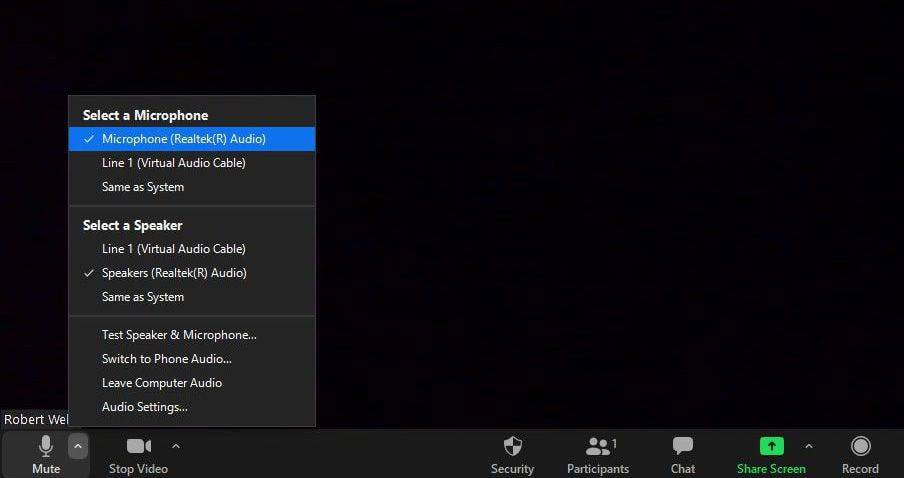
Εάν οι άλλοι μπορούν να σας ακούσουν, αλλά εσείς δεν μπορείτε να τους ακούσετε, βεβαιωθείτε ότι έχετε επιλέξει το σωστό ηχείο Επιλέξτε ένα ηχείο .
-
Ζητήστε από τον διοργανωτή της σύσκεψης να σας καταργήσει τη σίγαση. Εάν πιστεύετε ότι το άτομο που φιλοξενεί τη σύσκεψη σας έθεσε τη σίγαση, στείλτε του ένα μήνυμα στη συνομιλία και ζητήστε να καταργηθεί η σίγαση.
-
Ελέγξτε τις ρυθμίσεις της συσκευής σας. Μεταβείτε στις ρυθμίσεις της συσκευής για να δείτε εάν το μικρόφωνό σας είναι ενεργοποιημένο. Φροντίστε να το κάνετε σωστά ρυθμίστε το μικρόφωνό σας στα Windows και επιλέξτε την είσοδο ήχου που θέλετε στο Mac .
-
Κλείστε άλλα προγράμματα που χρησιμοποιούν το μικρόφωνό σας. Βεβαιωθείτε ότι άλλο λογισμικό δεν ανταγωνίζεται για πρόσβαση στο μικρόφωνό σας.
-
Ελέγξτε τα δικαιώματα της εφαρμογής σας. Μεταβείτε στις ρυθμίσεις της εφαρμογής της συσκευής σας και βεβαιωθείτε ότι το Zoom έχει άδεια πρόσβασης στο μικρόφωνό σας.
-
Ενημερώστε τα προγράμματα οδήγησης της συσκευής σας . Εάν χρησιμοποιείτε Windows, μεταβείτε στο Διαχειριστή της συσκευής για να διασφαλίσετε ότι τα προγράμματα οδήγησης του μικροφώνου σας είναι ενημερωμένα.
-
Επανεκκινήστε τη συσκευή σας . Ο λόγος για τον οποίο η επανεκκίνηση επιλύει προβλήματα υπολογιστή είναι ότι κλείνει οποιεσδήποτε διεργασίες ενδέχεται να παρεμποδίζουν το υλικό ή το λογισμικό.
-
Σίγαση άλλων κοντινών συσκευών ήχου. Αν ακούσετε μια ηχώ, το μικρόφωνό σας μπορεί να λαμβάνει τον ήχο από άλλη πηγή, όπως τηλεόραση ή ηχείο.
Για να μην ακούγεται ηχώ στο Ζουμ, όλοι θα πρέπει να απενεργοποιούν το μικρόφωνό τους όταν δεν μιλούν. Οι διοργανωτές της σύσκεψης μπορούν να κάνουν σίγαση όλων των άλλων στη σύσκεψη.
-
Προσαρμόστε το ζουμ Προηγμένες ρυθμίσεις ήχου . Το Zoom προσφέρει προηγμένα εργαλεία για τη βελτίωση της αναπαραγωγής ήχου, αλλά μερικές φορές μπορεί να έχουν το αντίθετο αποτέλεσμα. Εάν αντιμετωπίζετε συνεχόμενα προβλήματα ήχου με το μικρόφωνό σας, ανοίξτε το Ζουμ ενώ δεν βρίσκεστε σε σύσκεψη και επιλέξτε το Εργαλείο ρυθμίσεων , μετά επιλέξτε το Ήχος καρτέλα και επιλέξτε Προχωρημένος για να αλλάξετε αυτές τις επιλογές.
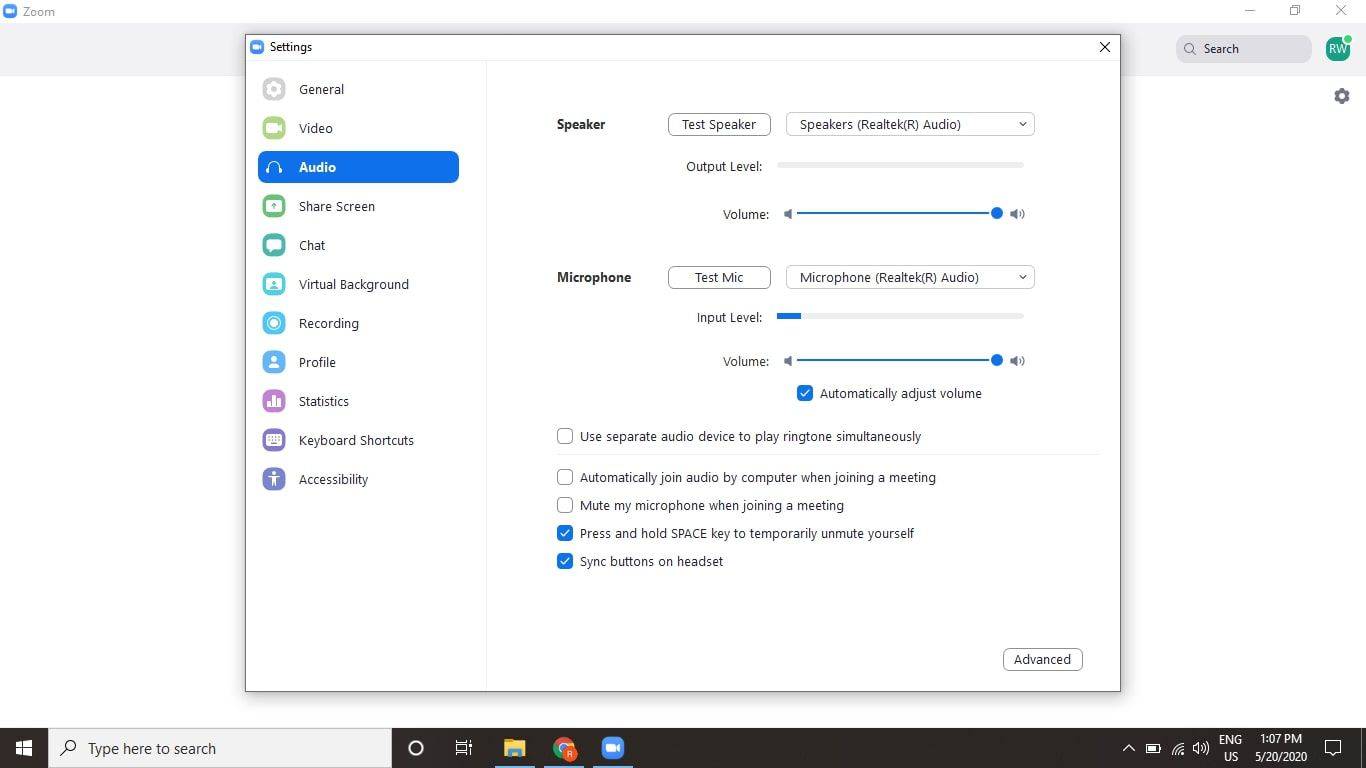
-
Επανεγκαταστήστε το Zoom. Εάν χρησιμοποιείτε την έκδοση για φορητές συσκευές ή επιτραπέζιους υπολογιστές, απεγκαταστήστε το Zoom και κατεβάστε το ξανά από το Apple App Store, το Google Play ή το Ιστοσελίδα Zoom .
Εάν το μικρόφωνό σας εξακολουθεί να μην λειτουργεί, μπορείτε συμμετάσχετε τηλεφωνικά σε μια συνάντηση Zoom . Εάν καλείτε σε μια διάσκεψη, κάντε σίγαση του υπολογιστή σας έτσι ώστε να μην παρεμβαίνει στον ήχο.
- Πώς μπορώ να κάνω σίγαση του μικροφώνου στο Zoom;
Για σίγαση στο Zoom εάν χρησιμοποιείτε Mac, επιλέξτε Βουβός στο κάτω αριστερό μέρος της οθόνης ή χρησιμοποιήστε το Εντολή + Βάρδια + ΕΝΑ συντόμευση πληκτρολογίου. Στα Windows, επιλέξτε Βουβός ή χρησιμοποιήστε το ALT+A συντόμευση πληκτρολογίου. Στο κινητό, πατήστε την οθόνη > Βουβός .
- Πώς μπορώ να επιτρέψω στο Zoom να έχει πρόσβαση στο μικρόφωνο;
Σε συσκευές iOS, μεταβείτε στο Ρυθμίσεις > Μυστικότητα > ενεργοποιήστε Μικρόφωνο . Σε Android, μεταβείτε στο Ρυθμίσεις > Εφαρμογές και Ειδοποιήσεις > ενεργοποιήστε Δικαιώματα εφαρμογών . Σε Mac, μεταβείτε στο Επιλογές συστήματος > Μυστικότητα > Μικρόφωνο και ελέγξτε Ανίπταμαι διαγωνίως . Στα Windows, μεταβείτε στο Αρχή > Ρυθμίσεις > Μυστικότητα > Μικρόφωνο , επιλέξτε Επιτρέψτε στις εφαρμογές να έχουν πρόσβαση στο μικρόφωνο και εξασφαλίστε Ανίπταμαι διαγωνίως είναι εκεί.
- Πώς μπορώ να φτιάξω την κάμερα στο Zoom;
Για να διορθώσετε την κάμερα Zoom , πρώτα βεβαιωθείτε ότι είναι συνδεδεμένη και ενεργοποιημένη. Για να βεβαιωθείτε ότι έχετε επιλέξει την κάμερα, επιλέξτε το επάνω βέλος δίπλα στο εικονίδιο της κάμερας. Μπορεί επίσης να χρειαστεί να ενημερώσετε τα δικαιώματα εφαρμογών.